Como usar o rabisco para escrever mensagens no seu Apple Watch

Nos primeiros dias do Apple Watch, quando você precisava digitar o texto, era preciso usar uma resposta automática, um emoji , um doodle ou fale sua mensagem em voz alta e espere que o relógio a transcreva corretamente. No entanto, isso mudou com o watchOS 3.
O Scribble é um novo recurso do watchOS 3 e está disponível em aplicativos nos quais você pode inserir texto. Não, eles não construíram um teclado inteiro na pequena tela do relógio. Scribble permite que você escreva cartas na tela do seu relógio para inserir texto. Enquanto você escreve, suas letras manuscritas são transformadas em texto. É um pouco lento (Palm Pilot, alguém?), Mas funciona.
Vamos mostrar como usar o Rabisco no aplicativo Mensagem, mas você também pode usá-lo em aplicativos de e-mail e outros aplicativos nos quais insere texto. Pressione a coroa digital para acessar a tela do aplicativo e toque no ícone do aplicativo Mensagens.
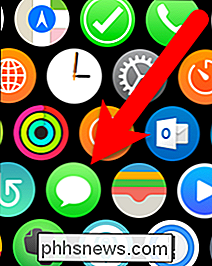
Toque na conversa para a pessoa para quem deseja escrever uma mensagem.
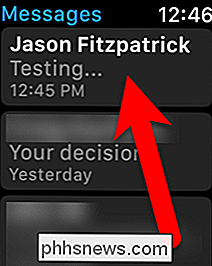
Além dos botões habituais (voz, emoji, e toque digital), você verá o novo botão Scribble. Toque nele
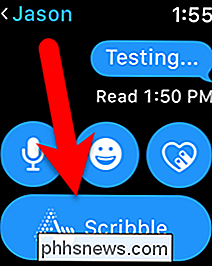
Uma tela é exibida com uma área de grade pontilhada. Escreva letras nesta área, uma de cada vez. Você pode fazer isso rapidamente, escrevendo uma letra sobre a anterior.
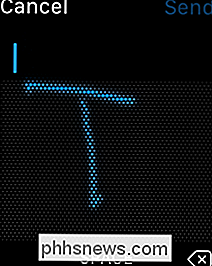
As letras que você escreve são convertidas em texto acima da área da grade conforme você escreve. Há uma barra de "Espaço" na parte inferior e um botão de retrocesso no canto inferior direito para excluir letras, se algo não foi interpretado corretamente. Depois de escrever pelo menos uma letra, o botão de seta para cima e para baixo fica disponível à direita. Toque neste botão para acessar a lista de previsão de texto com base no que você escreveu até o momento. Você também pode acessar a previsão de texto girando a coroa digital.
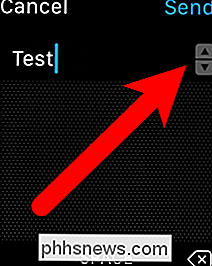
Por exemplo, escrevemos “Testar” e depois tocamos no botão. A lista de texto preditivo é exibida e a coroa digital é girada para percorrer a lista até encontrarmos a palavra que queremos usar. Quando você parar de girar a coroa digital, a palavra apontada pela seta verde será automaticamente selecionada e digitada para você.
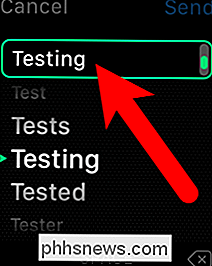
Quando terminar de escrever sua mensagem, toque em “Enviar”.
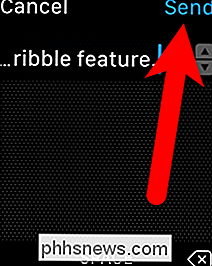
O texto da mensagem escrita aparece na tela do relógio (e no telefone) como parte da conversa, como se você tivesse digitado em seu telefone…
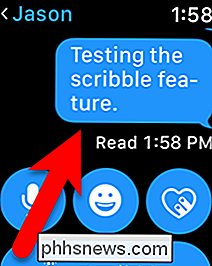
… e a mensagem é exibida no telefone do destinatário da mesma forma.
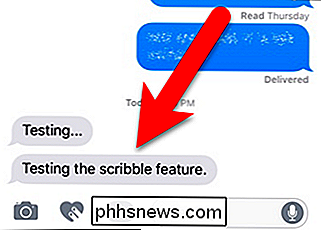
Você pode acessar as opções para o recurso Scribble fazendo um toque de força no botão Scribble na tela de conversação.
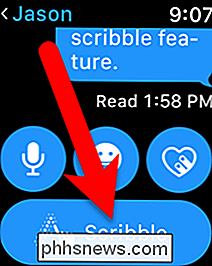
RELACIONADO: Como compartilhar rapidamente seu local usando mensagens no seu Apple Watch
Você pode escolher um idioma, embora, para nos, o único idioma atualmente disponível é o inglês. Além disso, em vez de tentar descrever para alguém onde você está, você pode enviar sua localização para que ele saiba exatamente onde você está. Tocar em "Responder" simplesmente retorna à tela de conversação (foto acima) para que você possa escolher um método para enviar sua resposta.
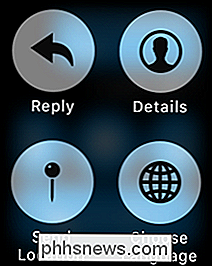
Tocar em "Detalhes" na tela de opções exibe as opções de contato para essa pessoa, tornando-a rápida mude para um método diferente de contato
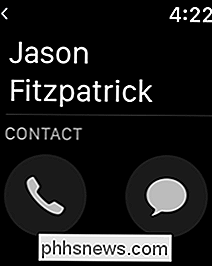
O rabisco é um recurso realmente útil, permitindo que você use o relógio para se comunicar sem ter que falar quando não é prudente fazê-lo. E, parece, nós completamos o ciclo agora que a tecnologia dos anos 90 está sendo integrada nos dispositivos mais recentes.

Como definir a fonte padrão no Word
O Word é um aplicativo poderoso, mas algumas das ferramentas de configuração não são muito intuitivas. É fácil alterar a fonte de texto do documento atual, mas isso não altera a fonte padrão aplicada toda vez que você cria um novo documento A alteração da fonte padrão no Word não é óbvia. Mostraremos uma maneira fácil de fazer isso Abra um documento existente ou insira um texto em um novo documento.

Zumbi Crapware: Como funciona a tabela binária da plataforma Windows
Poucas pessoas perceberam na época, mas a Microsoft adicionou um novo recurso ao Windows 8 que permite aos fabricantes infectar o firmware UEFI com crapware. O Windows continuará instalando e ressuscitando esse software de lixo eletrônico mesmo depois de executar uma instalação limpa. Esse recurso continua presente no Windows 10 e é absolutamente confuso o motivo pelo qual a Microsoft daria aos fabricantes de PCs muita energia.



